
Comment réorganiser des visages de montre sur une montre Apple
[dix] Il n'y a pas de limite au nombre de regarder des visages que vous pouvez ajouter à la montre Apple. Mais une fois que l'excitation initiale s'use, vous vous trouvez avec trois à quatre faces de surveillance que vous voudrez peut-être utiliser régulièrement. [dix] EN RELATION: Comment ajouter une montre de montre sur Apple Watch [dix] C'est ce que nous avons trouvé dans notre expérience. En fait, nous avons trouvé un ensemble de trois visages de montre pour être la touche sucrée: une complication lourde (infographie), un simple ou analogue (typographie ou chiffres) et un pour le plaisir ( Mémoji , Photos ou mickey souris). [dix] [dix]
Et une fois que vous avez ces visages de montre, vous pouvez simplement glisser à partir du bord gauche ou droit tout au long de l'écran pour basculer rapidement entre eux. Vous pouvez également
Automatiser le processus de changement de visages de montre
utiliser des raccourcis automatisation.
[dix]
[dix]
Et une fois que vous avez ces visages de montre, vous pouvez simplement glisser à partir du bord gauche ou droit tout au long de l'écran pour basculer rapidement entre eux. Vous pouvez également
Automatiser le processus de changement de visages de montre
utiliser des raccourcis automatisation.
[dix]
 [dix]
Mais pour y arriver, d'abord, vous devrez les mettre en place. Et c'est là que la réorganisation de la face de la montre se trouve.
[dix]
Après avoir ajouté et personnalisé vos visages de montre, maintenez la touche de la montre.
[dix]
Mais pour y arriver, d'abord, vous devrez les mettre en place. Et c'est là que la réorganisation de la face de la montre se trouve.
[dix]
Après avoir ajouté et personnalisé vos visages de montre, maintenez la touche de la montre.

 [dix]
Instantanément, la montre de montre sera ramassée, et vous verrez un marqueur pour la montre de la montre, ainsi que des aperçus des deux visages de montre avant et après. Vous verrez également le numéro actuel de la montre de la montre (pour nous, dit 3 sur 12.).
[dix]
[dix]
Instantanément, la montre de montre sera ramassée, et vous verrez un marqueur pour la montre de la montre, ainsi que des aperçus des deux visages de montre avant et après. Vous verrez également le numéro actuel de la montre de la montre (pour nous, dit 3 sur 12.).
[dix]
 [dix]
Ensuite, déplacez la face de la montre à gauche ou à droite tout en maintenant votre doigt. Vous verrez le numéro en haut de la mise à jour et vous sentirez des commentaires haptiques pour chaque mouvement.
[dix]
Lorsque vous êtes satisfait de l'ordre de la montre de la montre, soulevez votre doigt de l'écran.
[dix]
[dix]
Ensuite, déplacez la face de la montre à gauche ou à droite tout en maintenant votre doigt. Vous verrez le numéro en haut de la mise à jour et vous sentirez des commentaires haptiques pour chaque mouvement.
[dix]
Lorsque vous êtes satisfait de l'ordre de la montre de la montre, soulevez votre doigt de l'écran.
[dix]
 [dix]
Appuyez sur la couronne numérique pour revenir à la face de la montre.
[dix]
[dix]
Appuyez sur la couronne numérique pour revenir à la face de la montre.
[dix]
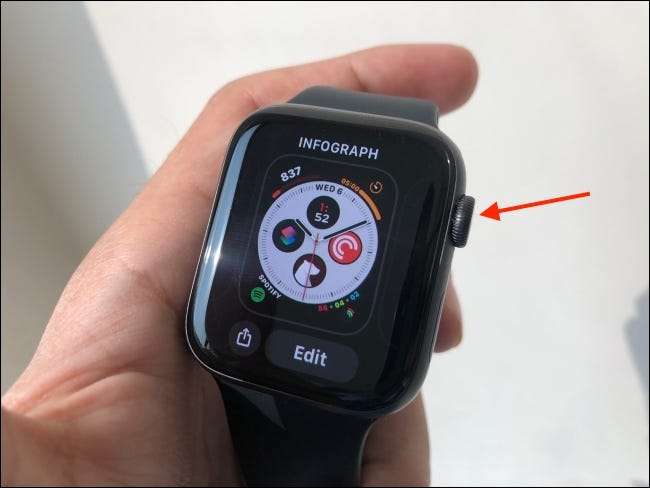 [dix]
Vous pouvez répéter ce processus pour réorganiser d'autres faces de montre également.
[dix]
Vous pouvez répéter ce processus pour réorganiser d'autres faces de montre également.
Comment réorganiser les visages d'Apple Watch sur iPhone
[dix] Le processus de réorganisation des visages de montre sur la montre Apple elle-même est un peu finky. Si vous ne voulez pas violer le petit écran Apple Watch, vous pouvez facilement réorganiser des visages de surveillance de l'application de surveillance sur votre iPhone. [dix] Ouvrez l'application "Watch" sur votre iPhone et allez à l'onglet "My Watch". [dix]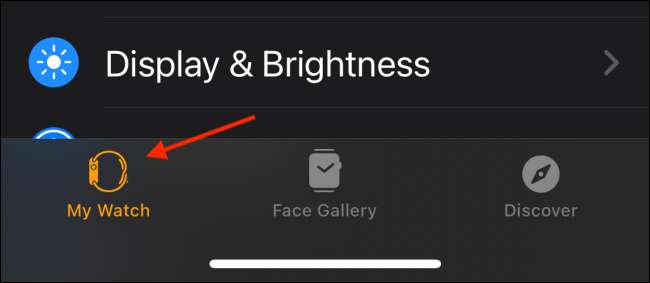 [dix]
Ici, à partir de la section "Mes faces", appuyez sur le bouton "Modifier".
[dix]
[dix]
Ici, à partir de la section "Mes faces", appuyez sur le bouton "Modifier".
[dix]
 [dix]
Vous allez maintenant voir une liste de toutes les visages disponibles disponibles. Tapez sur l'icône de la poignée du bord droit d'une face de montre.
[dix]
[dix]
Vous allez maintenant voir une liste de toutes les visages disponibles disponibles. Tapez sur l'icône de la poignée du bord droit d'une face de montre.
[dix]
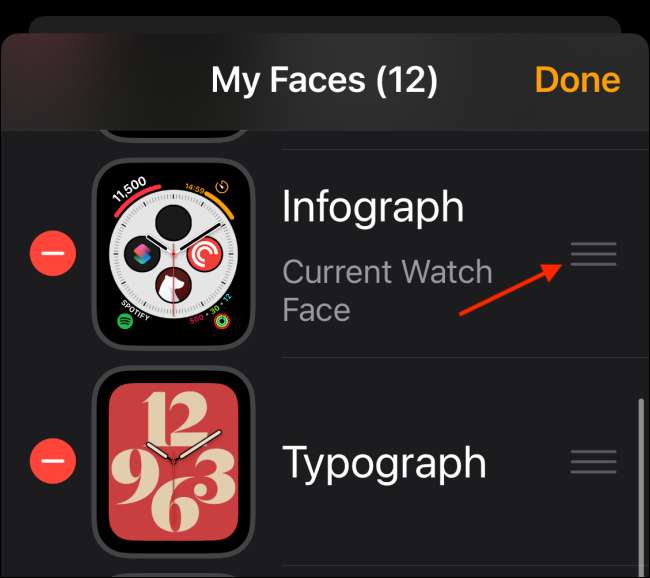 [dix]
Glisser vers le haut ou le bas pour le déplacer où vous voudriez.
[dix]
[dix]
Glisser vers le haut ou le bas pour le déplacer où vous voudriez.
[dix]
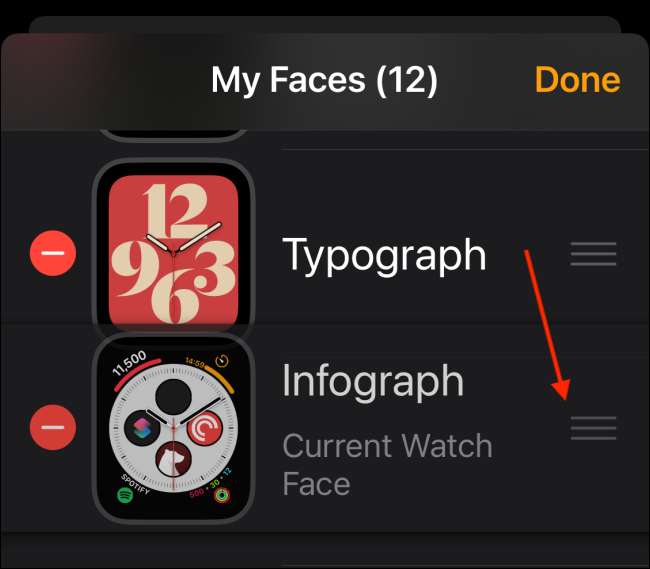 [dix]
Répétez le processus pour réorganiser d'autres faces de montre. Une fois que vous avez terminé, appuyez sur le bouton "Terminé" pour enregistrer la nouvelle commande.
[dix]
[dix]
Répétez le processus pour réorganiser d'autres faces de montre. Une fois que vous avez terminé, appuyez sur le bouton "Terminé" pour enregistrer la nouvelle commande.
[dix]
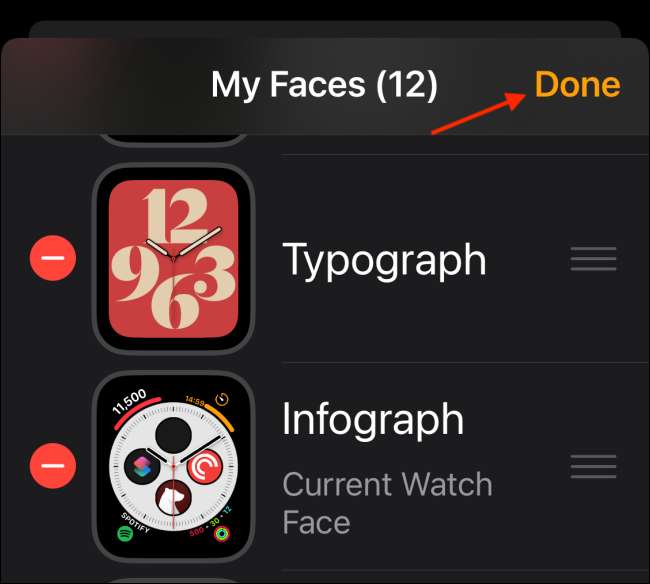
[dix] Nouveau à la montre Apple? Apprenez tout sur le Grandes et petites fonctionnalités dans notre guide des conseils d'une montre Apple ! [dix] EN RELATION: 20 conseils de surveillance Apple et ampli; Astuces que vous devez savoir







